In diesem Tutorial zeige ich dir, wie du das Facebook-Pixel in deinem Shopify-Store hinterlegen kannst. Der Facebook-Pixel ist ein wichtiges Werkzeug für dein E-Commerce-Geschäft, da er dir ermöglicht, das Verhalten deiner Website-Besucher zu verfolgen und deine Zielgruppen zu optimieren. Damit kannst du gezielte Werbeanzeigen schalten und die Effizienz deiner Marketingmaßnahmen verbessern. Lass uns also gleich loslegen!
Wichtigste Erkenntnisse
Der Facebook-Pixel ist ein Code, der Daten über die Besucher deiner Website sammelt. Durch die Installation des Pixels kannst du eine „Custom Audience“ erstellen, die es dir ermöglicht, gezielt Werbung an Besucher deiner Website zu schalten. Dies erhöht die Wahrscheinlichkeit, dass du Verkäufe generierst, da du gezielt Personen ansprichst, die bereits Interesse an deinen Produkten gezeigt haben. Der Prozess der Installation ist relativ einfach und erfordert, dass du dein Facebook-Konto mit deinem Shopify-Store verbindest.
Schritt-für-Schritt-Anleitung
Zuerst betrachten wir, was genau ein Facebook-Pixel ist. Es handelt sich um einen kleinen Codeausschnitt, den du auf deiner Website einfügst. Dieser Code ermöglicht es dir, das Verhalten von Nutzern zu tracken, die deine Seite besucht haben. Damit kannst du wertvolle Insights gewinnen und deine Werbemaßnahmen gezielt anpassen.
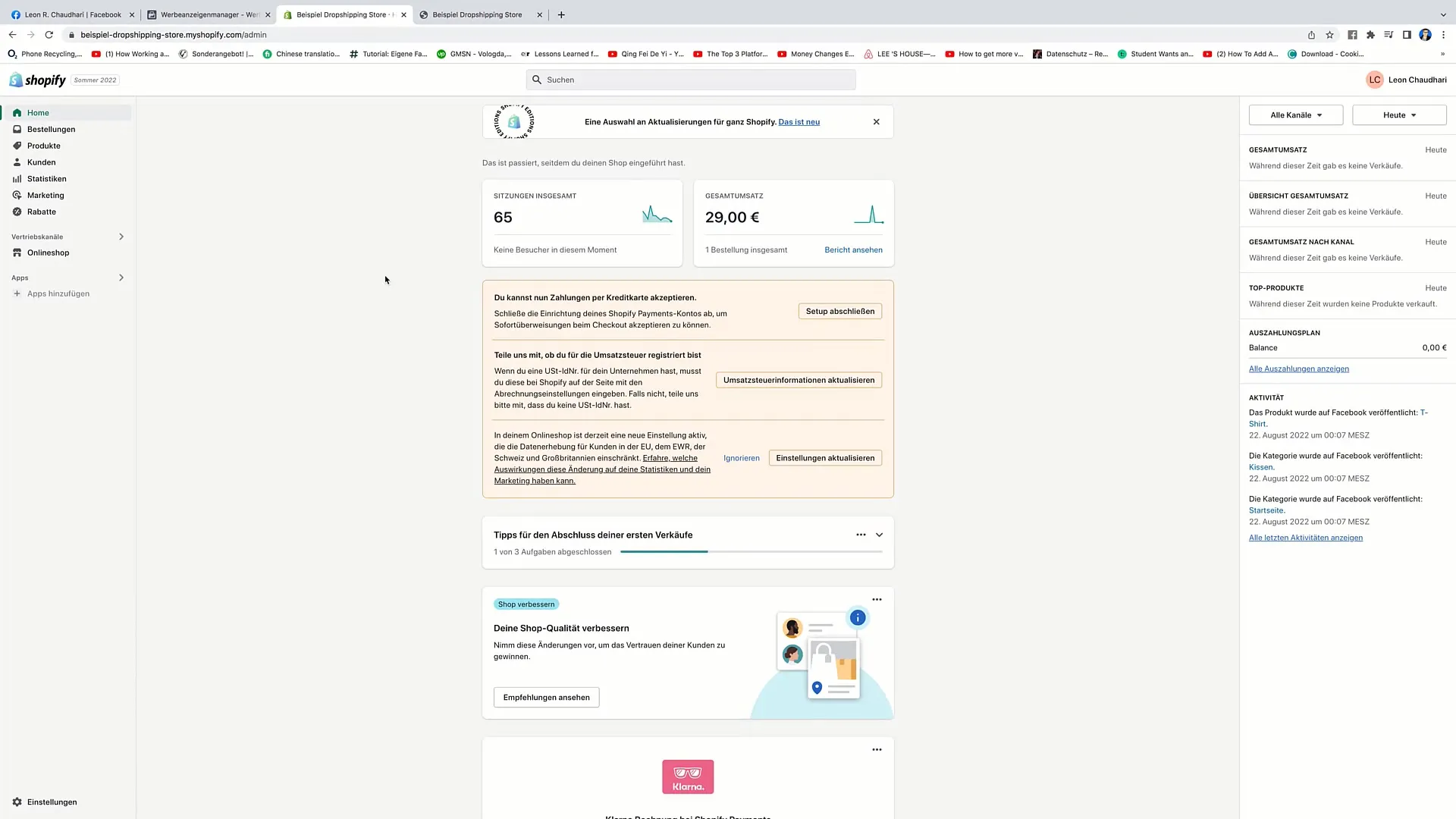
Als Nächstes musst du dich in deinem Shopify-Store anmelden und auf „Online-Shop“ gehen. Daraufhin findest du die „Konfiguration“-Option. Klicke darauf, um fortzufahren. Wenn du dich in der Konfigurationsansicht befindest, kannst du nach „Facebook Pixel“ suchen.
In diesem Bereich wirst du die Möglichkeit sehen, das Facebook-Pixel einzurichten. Klicke auf „Facebook einrichten“. Möglicherweise wirst du zuerst zu einem Fenster geleitet, das dich daran erinnert, die Verbindung zwischen deinem Facebook-Konto und deinem Shopify-Store herzustellen.
Sobald du auf „Facebook einrichten“ klickst, wirst du zu einem weiteren Fenster weitergeleitet. Dort erhältst du die Anleitung zur Verbindung deines Accounts. Klicke auf „verbinden“, um fortzufahren. Du wirst aufgefordert, dein Facebook-Passwort einzugeben.
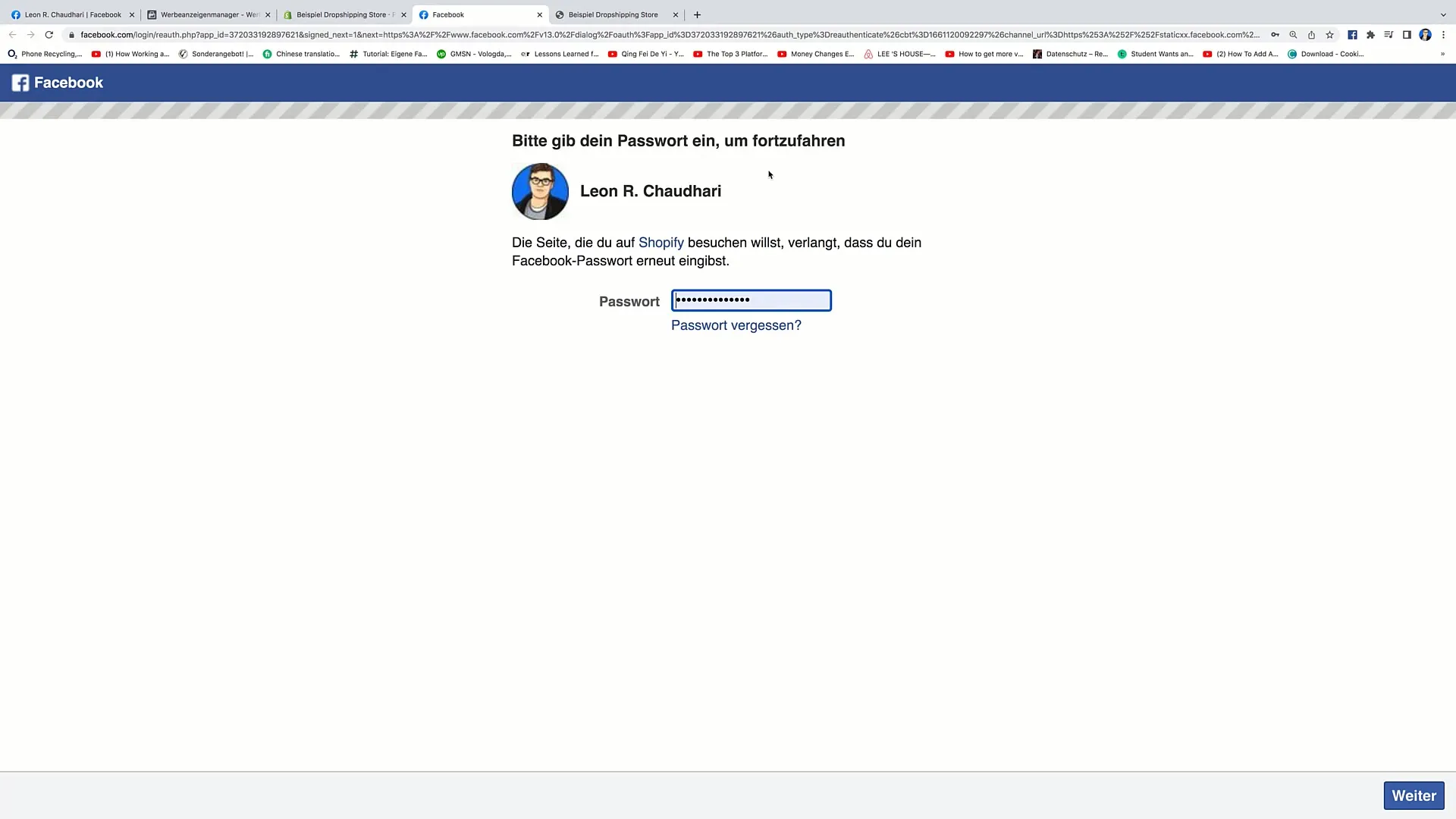
Nach der Eingabe deines Passwortes musst du auf „weiter“ klicken, um die Verbindung abzuschließen. In diesem Schritt wird dein Facebook-Konto mit deinem Shopify-Store verbunden. Dies beinhaltet auch, dass du dein Werbekonto und den Business Manager verknüpfen musst.
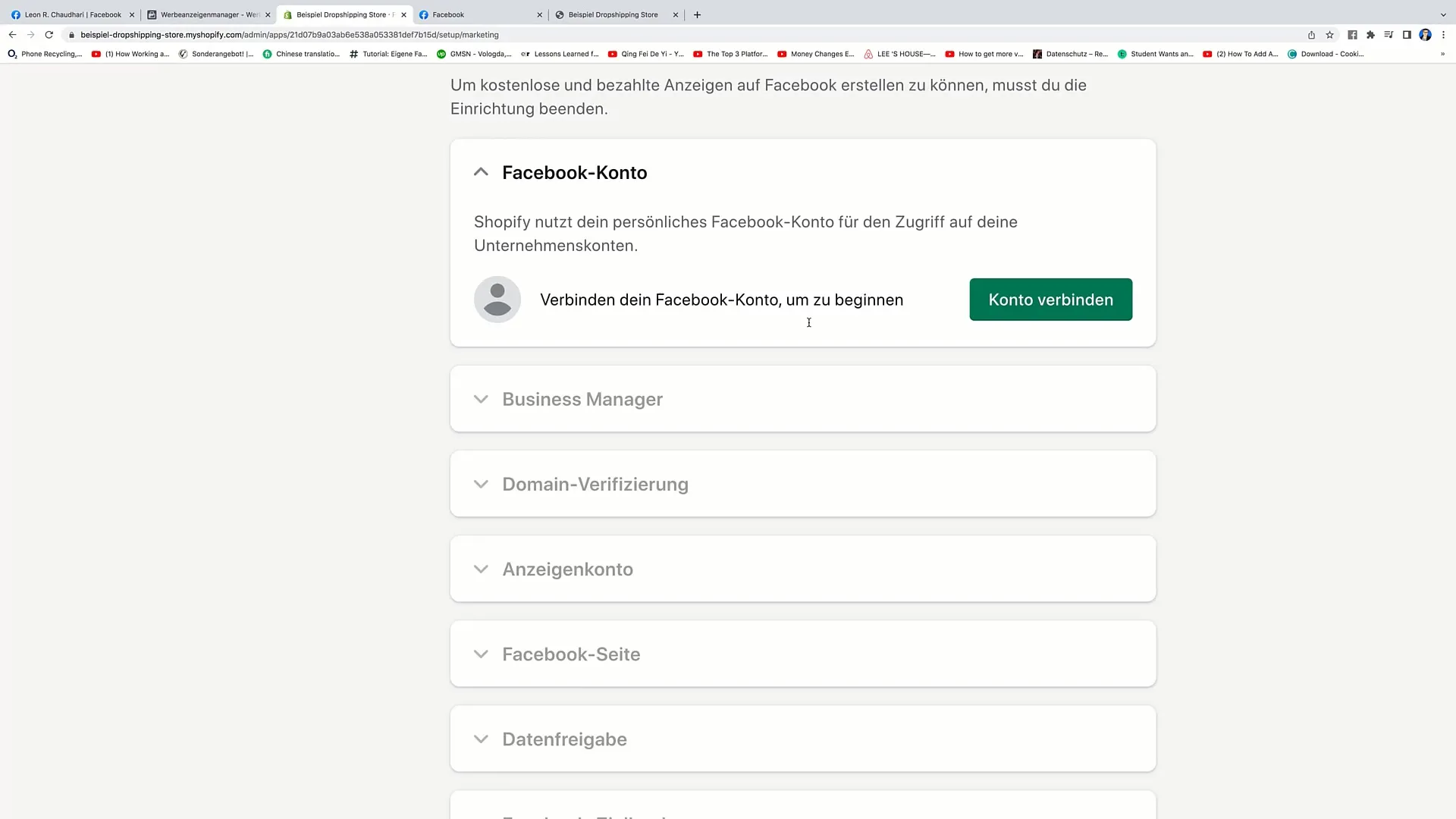
Zusätzlich ist eine Domainverifizierung erforderlich. In der Regel geschieht dies jedoch automatisch. Schließe die Einrichtung ab, indem du die Geschäftsbedingungen von Facebook akzeptierst.
Jetzt befindest du dich in deinem Facebook-Konto. Gehe zu den „Werbeanzeigen“ und klicke auf die drei horizontalen Balken auf der linken Seite. Dort findest du den „Events Manager“. Klicke darauf, um deine Pixel zu verwalten.
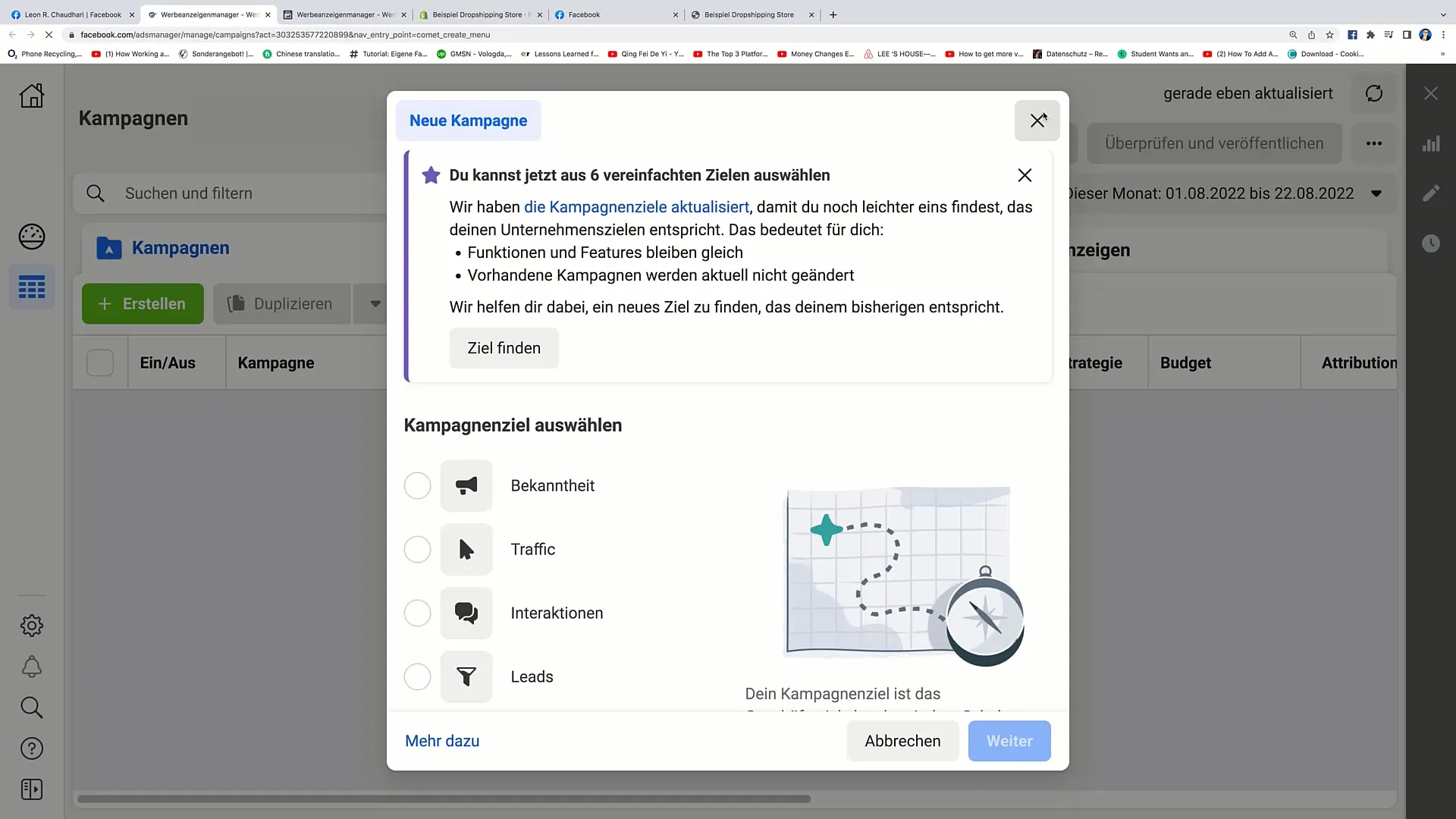
In diesem Bereich solltest du nun dein Facebook-Pixel sehen. Achte darauf, dass der Pixel aktiv ist, da dies entscheidend für die Nachverfolgung der Daten ist. Überprüfe, ob dein Pixel ordnungsgemäß hinterlegt ist.
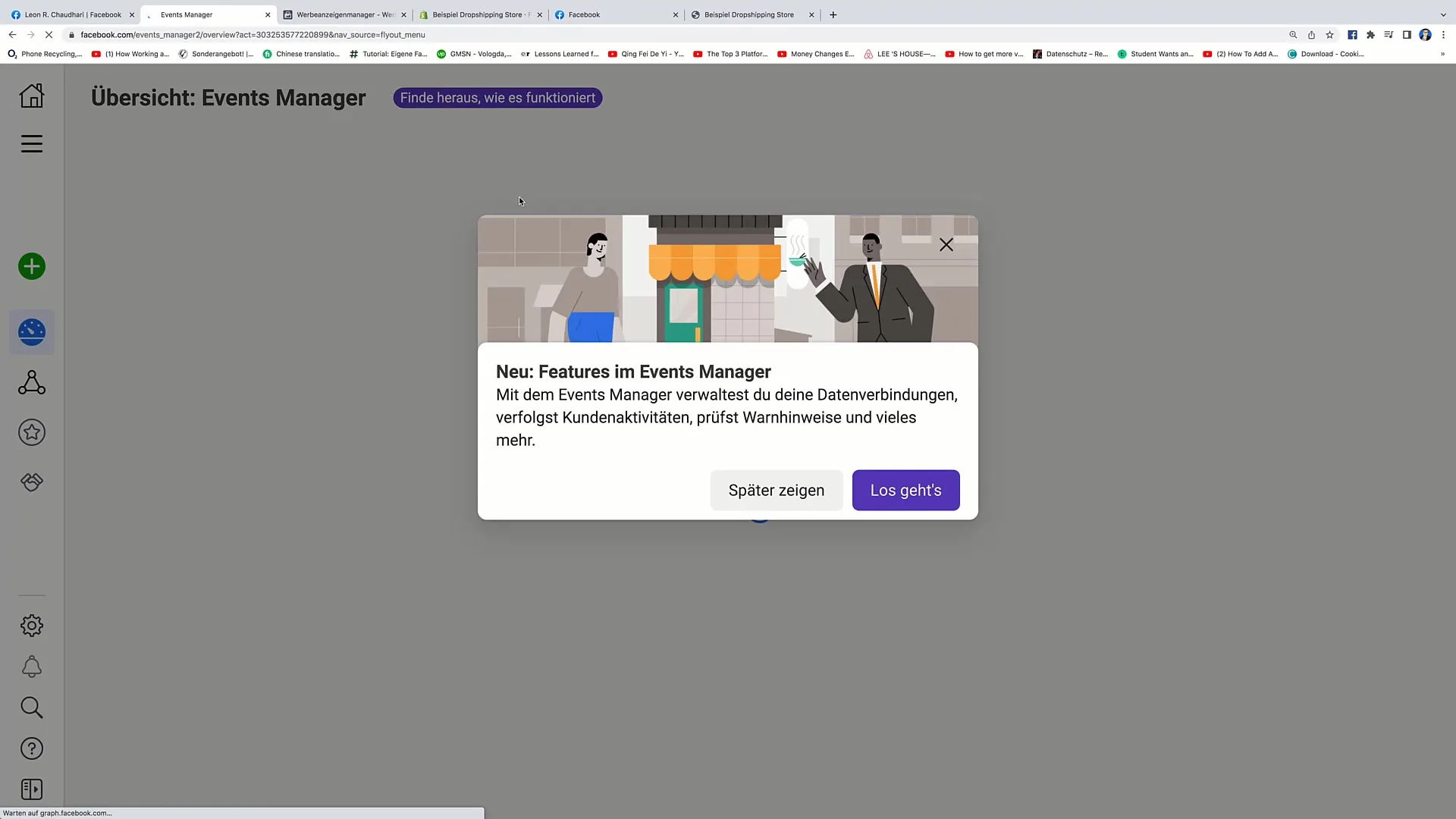
Ein weiterer nützlicher Tipp ist die Verwendung einer Chrome-Erweiterung, die „Facebook Pixel Helper“ heißt. Diese Erweiterung ist kostenlos und ermöglicht es dir, zu überprüfen, ob der Pixel korrekt funktioniert. Installiere die Erweiterung und gehe zu deiner Website, um sicherzustellen, dass der Pixel richtig hinterlegt wurde.
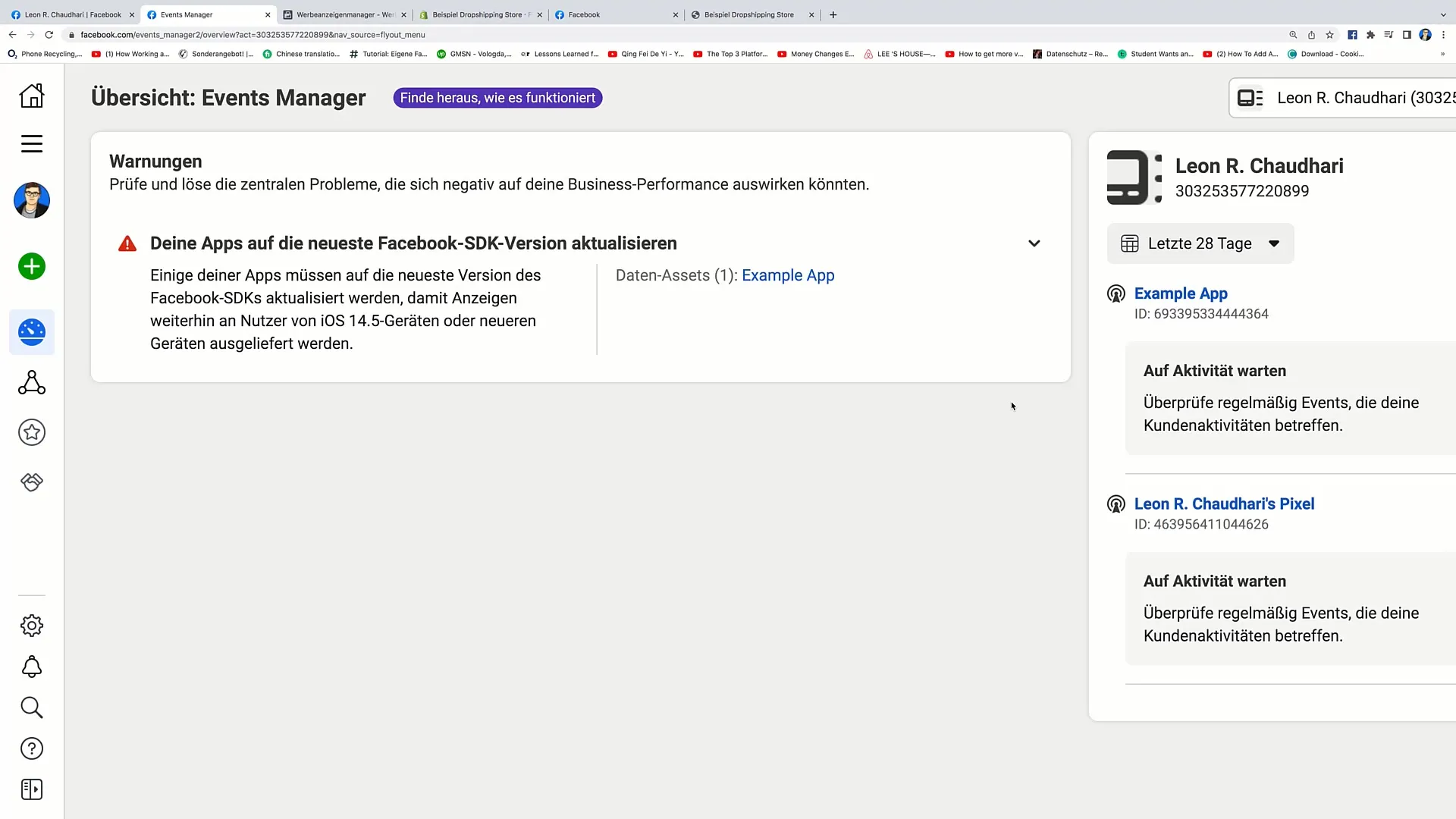
Nach der Installation der Chrome-Erweiterung siehst du oben in deinem Browser ein kleines Symbol. Klicke darauf, um zu prüfen, ob das Facebook-Pixel aktiv ist und Daten sendet.
Damit hast du alle notwendigen Schritte zur Einrichtung des Facebook-Pixels in deinem Shopify-Store durchgeführt. Ich danke dir für deine Aufmerksamkeit und hoffe, dass du das im nächsten Video anwenden kannst.
Zusammenfassung
In dieser Anleitung hast du gelernt, wie du das Facebook-Pixel in deinem Shopify-Store hinterlegen kannst. Der Prozess ist relativ einfach und ermöglicht dir, das Nutzerverhalten zu verfolgen und gezielte Werbung zu schalten. Denke daran, auch die Funktionsfähigkeit des Pixels zu überprüfen.
Häufig gestellte Fragen
Wie installiere ich das Facebook-Pixel in meinem Shopify-Store?Melde dich in deinem Shopify-Store an und gehe zu „Online-Shop“ > „Konfiguration“. Klicke auf „Facebook einrichten“ und folge den Anweisungen zur Verbindung.
Wie prüfe ich, ob das Facebook-Pixel funktioniert?Verwende die Chrome-Erweiterung „Facebook Pixel Helper“, um die Funktionsfähigkeit des Pixels auf deiner Website zu überprüfen.
Muss ich eine Domainverifizierung durchführen?Ja, du musst deine Domain verifizieren, dies geschieht jedoch in der Regel automatisch während der Verbindung deines Kontos.


